win10没有windows图片查看器怎么办 win10自带的图片查看器没了如何解决
更新时间:2024-06-26 10:04:31作者:huige
电脑中通常是有Windows图片查看器的,这样可以帮助我们查看照片等,可是只有不少用户装了win10系统之后,却发现没有Windows图片查看器,这样查看图片就很不方便了,遇到这样的问题该怎么办呢,不用担心,接下来就由笔者给大家详细介绍一下win10自带的图片查看器没了的详细解决方法。
解决方法如下:
1、键盘win+r快捷键打开运行。
2、输入regedit,点击确定。
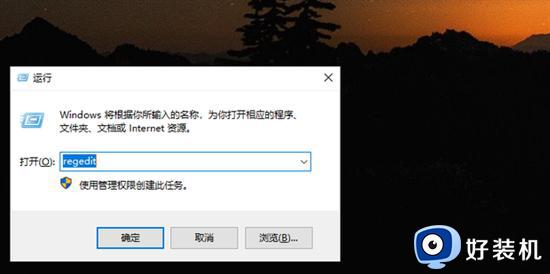
3、然后点击HKEY_CURRENT_USER中的SOFTWARE。
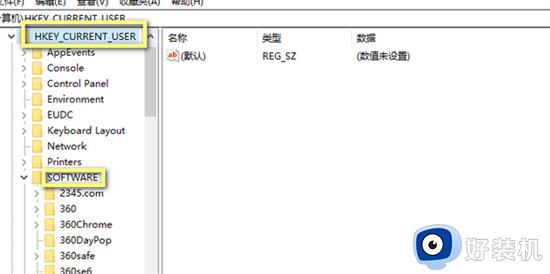
4、然后点击Microsoft。
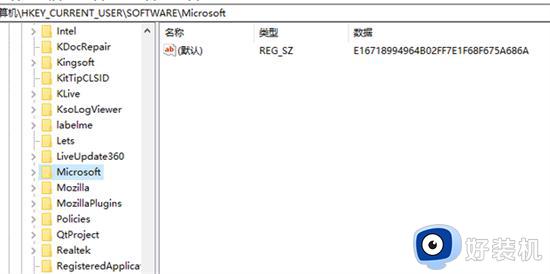
5、然后点击Windows photo viewer中的FileAssociations。
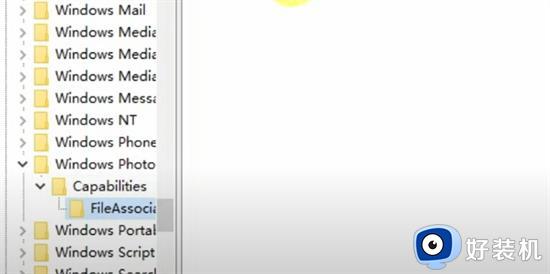
6、然后在右侧新建一个字符串值。
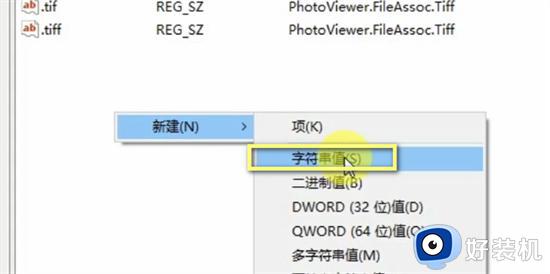
7、然后重命名为.jpg,回车键保存。
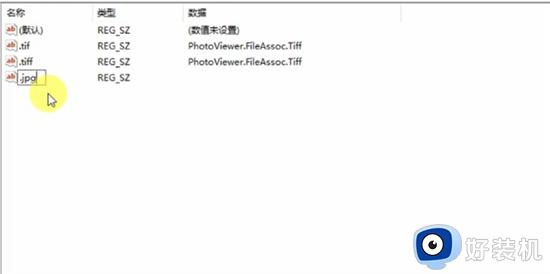
8、然后双击打开,数值数据输入PhotoViewer.FileAssoc.tiff,点击确定。
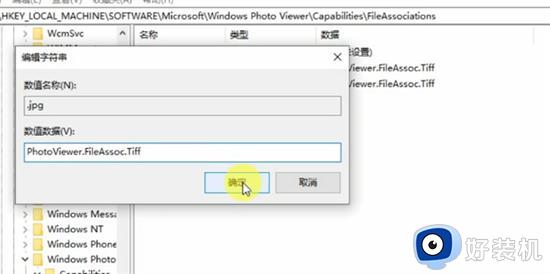
9、这样就可以用windows图片查看器打开了,但是只针对jpg格式图片,如果是其他格式图片,只需将图片格式重命名为名称即可。
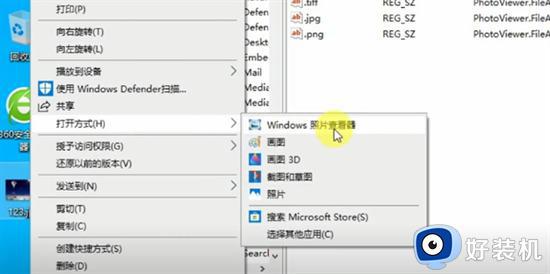
以上给大家介绍的就是win10没有windows图片查看器的详细解决方法,有遇到一样情况的用户们可以参考上述方法步骤来进行解决,希望帮助到大家。
win10没有windows图片查看器怎么办 win10自带的图片查看器没了如何解决相关教程
- win10 windows图片查看器没有了怎么办 win10自带图片查看器不见了如何解决
- win10windows图片查看器没有了恢复方法 win10没有windows图片查看器怎么办
- Win10电脑右键菜单没有Windows图片查看器选项如何处理
- win10自带照片查看器没了怎么回事 win10系统没有windows照片查看器如何找回
- win10windows照片查看器没了怎么办 win10自带的照片查看器没了如何修复
- 如何在win10安装windows照片查看器 win10照片查看器没了怎样安装
- win10 图片查看器没有了怎么解决 win10照片查看器没有了如何解决
- win10图片查看器不见了怎么办 win10照片查看器没有了解决方法
- win10默认照片查看器不见了怎么回事 win10自带照片查看器没了的解决办法
- windows10自带图片查看器的设置方法 win10怎么设置图片查看器打开图片
- win10拼音打字没有预选框怎么办 win10微软拼音打字没有选字框修复方法
- win10你的电脑不能投影到其他屏幕怎么回事 win10电脑提示你的电脑不能投影到其他屏幕如何处理
- win10任务栏没反应怎么办 win10任务栏无响应如何修复
- win10频繁断网重启才能连上怎么回事?win10老是断网需重启如何解决
- win10批量卸载字体的步骤 win10如何批量卸载字体
- win10配置在哪里看 win10配置怎么看
win10教程推荐
- 1 win10亮度调节失效怎么办 win10亮度调节没有反应处理方法
- 2 win10屏幕分辨率被锁定了怎么解除 win10电脑屏幕分辨率被锁定解决方法
- 3 win10怎么看电脑配置和型号 电脑windows10在哪里看配置
- 4 win10内存16g可用8g怎么办 win10内存16g显示只有8g可用完美解决方法
- 5 win10的ipv4怎么设置地址 win10如何设置ipv4地址
- 6 苹果电脑双系统win10启动不了怎么办 苹果双系统进不去win10系统处理方法
- 7 win10更换系统盘如何设置 win10电脑怎么更换系统盘
- 8 win10输入法没了语言栏也消失了怎么回事 win10输入法语言栏不见了如何解决
- 9 win10资源管理器卡死无响应怎么办 win10资源管理器未响应死机处理方法
- 10 win10没有自带游戏怎么办 win10系统自带游戏隐藏了的解决办法
